Werbung
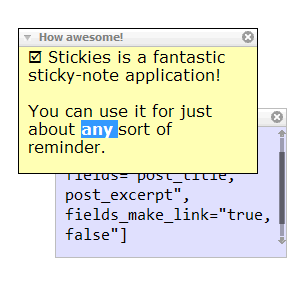 Neulich wurde mir etwas klar, das mich sowohl schockierte als auch entzückte. Während des gesamten Bestehens von MakeUseOf scheinen die Autoren eine Anwendung verpasst zu haben, die ich für meine tägliche Erfahrung als absolut notwendig erachte - die kostenlose und großartige Stickies von Zhorn Software. Kurz gesagt, es handelt sich um eine Anwendung, mit der Sie kleine „Haftnotizen“ erstellen und auf Ihrem gesamten Bildschirm platzieren oder als Erinnerung anzeigen können.
Neulich wurde mir etwas klar, das mich sowohl schockierte als auch entzückte. Während des gesamten Bestehens von MakeUseOf scheinen die Autoren eine Anwendung verpasst zu haben, die ich für meine tägliche Erfahrung als absolut notwendig erachte - die kostenlose und großartige Stickies von Zhorn Software. Kurz gesagt, es handelt sich um eine Anwendung, mit der Sie kleine „Haftnotizen“ erstellen und auf Ihrem gesamten Bildschirm platzieren oder als Erinnerung anzeigen können.
Klingt bisher wie jede andere „Haftnotiz“ -App da draußen. Warum sollte es dich interessieren? Nun, hauptsächlich, weil Haftnotizen eine Vielzahl von Funktionen aufweisen, die in Anwendungen dieses Typs selten zu finden sind. Lassen Sie mich Ihnen einige meiner bevorzugten erweiterten Funktionen zeigen. Da wir bereits viele Male auf Haftnotizanwendungen eingegangen sind, werde ich keine Zeit damit verbringen die Grundlagen, und gehen Sie direkt zu einigen der Dinge, die Stickies anders und besser machen als die sich ausruhen.
Stile beachten
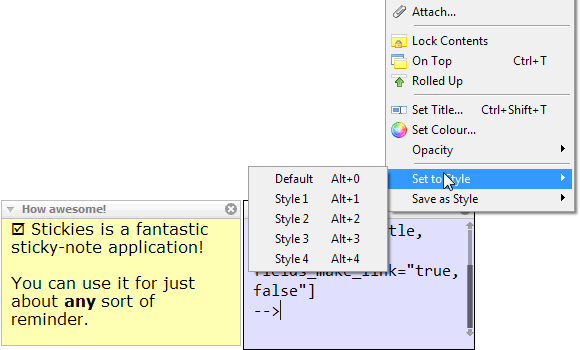
Sobald Sie ein Windows-Programm mit Haftnotizen verwenden, um schnelle Erinnerungen aufzuschreiben, schreiben Sie möglicherweise Notizen zu allen möglichen zufälligen Themen. Bei einigen geht es möglicherweise um Arbeit, bei anderen handelt es sich möglicherweise um Codefragmente, während andere möglicherweise persönlich sind. Wenn Sie freiberuflich tätig sind oder mit mehreren Projekten jonglieren, haben Sie möglicherweise mehrere verschiedene arbeitsbezogene Kategorien. Wie viele andere klebrig Fügen Sie mit GumNotes Haftnotizen zu jeder Website oder jedem Dokument hinzu Weiterlesen -Hinweis Anwendungen PNotes - Schnelles, leichtes Open-Source-Haftnotizprogramm für Ihren Desktop / USB-Stick [Windows] Weiterlesen Mit Stickies können Sie die in jeder Notiz verwendete Schriftart sowie die Hintergrundfarbe der Notiz separat konfigurieren. Einzigartiger ist jedoch, dass Sie diese Eigenschaften auch für die Zukunft als „Stile“ speichern können. So können Sie entscheiden, dass wichtige Notizen immer einen roten Hintergrund haben sollten, während diejenigen, die sich auf Ihren Schatz beziehen, immer in Pink erscheinen sollten. Kein Problem - stellen Sie den gewünschten Farbton und die gewünschte Schriftart nur einmal ein und verwenden Sie Alt + Nummer, um jede andere Note sofort auf diesen Stil umzuschalten.
Auf diese Weise ist es immer einfach, die Notiz zu finden, nach der Sie suchen, selbst wenn Ihr Bildschirm voller Notizen ist (wie meine oft).
Nichts ist jemals wirklich verloren
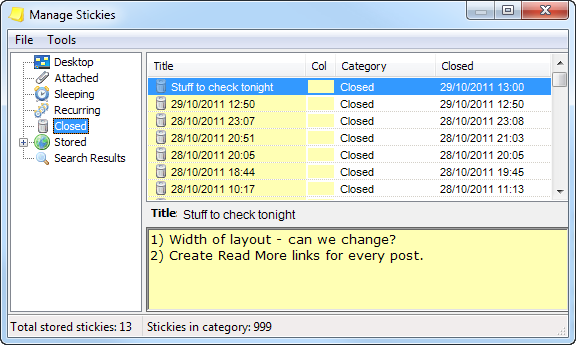
Ist Ihnen bei der Verwendung von „echten“ Haftnotizen (aus Papier) sogar passiert, dass Sie eine Haftnotiz von der entfernt haben? Wand und warf es in einen Papierkorb, nur um dich hektisch im nächsten durch den Müll danach zu suchen Tag? Bei Stickies passiert dies nie. Die von Ihnen geschlossenen Haftnotizen werden in einer übersichtlichen Verwaltungsoberfläche unter „Geschlossen“ gespeichert und standardmäßig chronologisch sortiert. Wie Sie sehen können, beträgt die maximale Verlaufsgröße 999 Noten, was ausreichend ist, selbst wenn Sie Stickies intensiv verwenden. Sie können die integrierte Suchfunktion von Stickies verwenden, um Notizen in einer beliebigen Kategorie zu finden:
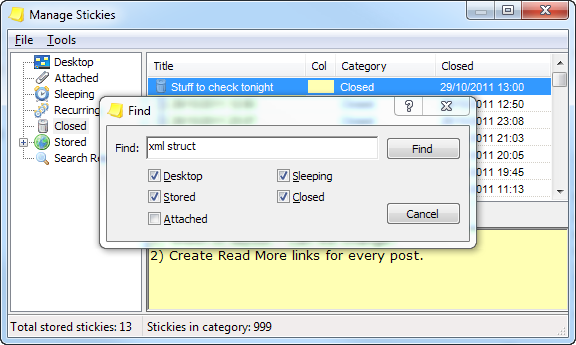
Wiederkehrende Erinnerungen
In vielen Haftnotizanwendungen können Sie Erinnerungen für die Zukunft festlegen - dies ist keine innovative Funktion. Aber auch hier bringt Stickies die Dinge auf die nächste Ebene und lässt Sie wiederkehrende Erinnerungen festlegen:
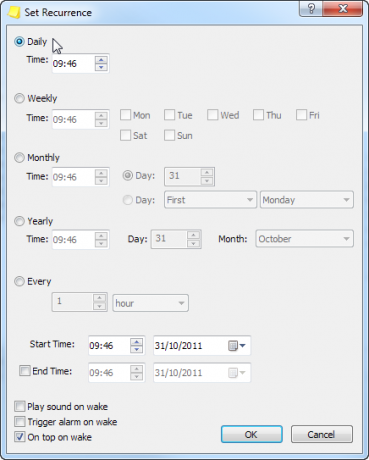
Sie können eine Haftnotiz jederzeit ausblenden lassen und sie einmal pro Woche anzeigen lassen. Sagen Sie "gießen Sie die Pflanzen" oder so ähnlich. Und Sie können festlegen, wie genau es angezeigt wird. Es kann entweder nur auf dem Bildschirm angezeigt werden (und Sie können es verpassen, wenn Sie viele haben), oder es kann sofort über allen anderen Fenstern angezeigt werden. Sie können auch einen Alarm auslösen lassen - dies kann ich nicht in einem Screenshot zeigen, aber im Alarmmodus vibriert der Hinweis "vibriert". und zittert auf sehr sichtbare Weise und zieht Ihre Aufmerksamkeit auf sich, selbst wenn es klein ist und Sie einen sehr großen Desktop-Bereich haben (z. B. zwei 24 ″) Monitore).
Scoop
Das Letzte, was ich Ihnen über Stickies zeigen möchte, ist ein Add-On aus dem Stickies Tools Seite. Es gibt mehrere zusätzliche Dienstprogramme, die möglicherweise nicht alle Benutzer benötigen und die als separate Downloads angeboten werden (genau wie Stickies selbst sind auch diese kostenlos). Die, die ich Ihnen zeigen möchte, heißt Scoop und sieht folgendermaßen aus:
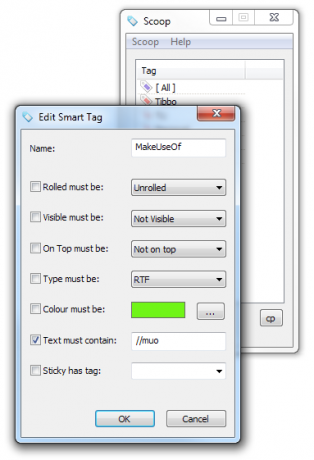
Mit Scoop können Sie grundsätzlich dynamische Kategorien für Ihre Haftnotizen auf Ihrem Widows-PC konfigurieren. Beispielsweise werden alle Notizen, die die Zeichenfolge "// muo" enthalten, als Teil meiner MakeUseOf-Notizkategorie betrachtet. Sobald eine Kategorie konfiguriert ist, können Sie sofort alle darin enthaltenen Notizen bearbeiten.
Nehmen wir zum Beispiel an, Ihr Bildschirm ist überfüllt und Sie arbeiten jetzt an einem bestimmten Projekt und möchten es sehen nur die Notizen, die etwas mit diesem Projekt zu tun haben. Kein Problem:
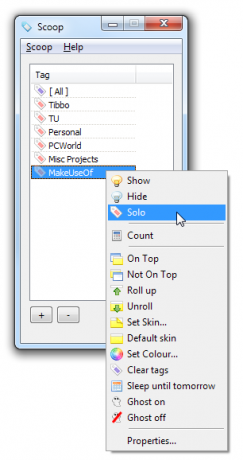
Durch Klicken auf die Option "Solo" werden alle Noten ausgeblendet, die nicht zu dieser bestimmten Kategorie gehören. Wie Sie sehen können, können Sie mit jeder Kategorie noch einige andere Dinge tun.
Abschließende Gedanken
Das Wichtigste an Stickies ist etwas, das in einem Screenshot (oder drei) nicht wirklich gezeigt werden kann - es ist schlank und sehr, sehr schnell. Das Erstellen einer neuen Haftnotiz erfolgt sofort, ebenso wie das Suchen über das Verwaltungsfenster oder das Filtern von Notizen über Scoop. Es ist vielleicht nicht die einzige Haftnotiz-Anwendung in der Stadt (bei weitem nicht), aber für mich ist es eine der absolut besten.
Was ist Ihre Haftnotizlösung? Benutzt du überhaupt einen? Lass es mich in den Kommentaren wissen!
